*Dieser Artikel enthält Werbematerial.
Filmora13(フィモーラ13)で音声を録音する方法まとめ
In diesem Artikel.Filmora13.In diesem Abschnitt wird erklärt, wie Sie mit dem
FilmoraumEs gibt eine 30-tägige Geld-zurück-Garantie ab Kaufdatum.Es ist also ein risikofreier Versuch.
Wenn Sie Filmora tatsächlich ausprobieren und es Ihnen nicht gefällt, können Sie eine vollständige Rückerstattung erhalten, indem Sie über das Kontaktformular auf der offiziellen Website ein einfaches "Bitte erstatten" senden.
Filmorabietet von Zeit zu Zeit auch Rabattaktionen an.Aktuelle Informationen zu den Rabatten finden Sie unterBitte prüfen Sie dies unter den folgenden Links.
↓Pfeil (Zeichen oder Symbol)
Klicken Sie hier, um die offizielle Filmora-Website aufzurufen.
*Jetzt mit 30-Tage-Geld-zurück-Garantie.
Filmora13(フィモーラ13)で音声を録音する方法
Einrichten des Mikrofons
Wählen Sie [Start-Taste] und drücken SieSymbol einstellenKlicken Sie auf
Wählen Sie [Start-Taste] und drücken SieSymbol einstellenKlicken Sie auf.
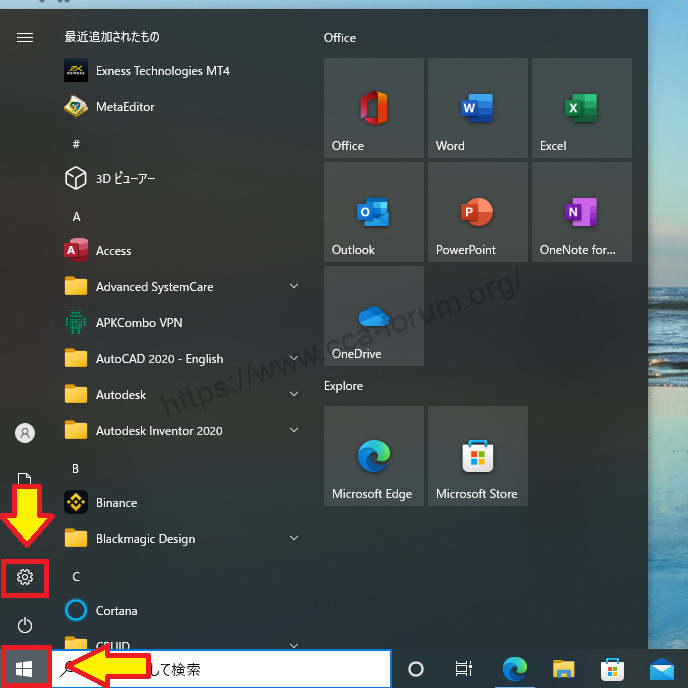
[Datenschutz].Klicken Sie auf
[Datenschutz].Klicken Sie auf.

Wählen Sie [Mikrofon] und schalten Sie [Zugriff von Apps auf das Mikrofon zulassen] ein.
[Wählen Sie Mikrofon und aktivieren Sie Apps den Zugriff auf das Mikrofon erlauben.

Aktivieren Sie [Zugriff von Apps auf das Mikrofon zulassen] und klicken Sie auf [Home].
[Aktivieren Sie "Apps den Zugriff auf das Mikrofon gestatten" und klicken Sie auf Start.

Klicken Sie auf [Home] und wählen Sie [System].
[Klicken Sie auf Home und wählen Sie System.

Wählen Sie [Ton] und klicken Sie in der Eingabe auf [Geräteeigenschaften].
[Wählen Sie Sound und klicken Sie auf Geräteeigenschaften in Input.

Hier können Sie die Mikrofonlautstärke einstellen.

フィモーラ13で音声の録音する
Sobald das Mikrofon eingerichtet ist, nehmen Sie Ihre Stimme auf.
Richten Sie den Wiedergabekopf auf die Position aus, an der Sie mit der Aufnahme beginnen möchten.
Richten Sie den Wiedergabekopf auf die Position aus, an der Sie mit der Aufnahme beginnen möchten.

Wählen Sie [Aufnehmen/Aufzeichnen] und klicken Sie auf [Voice-over aufnehmen].
[Wählen Sie Aufnehmen/Aufzeichnen und klicken Sie auf Voice-over aufnehmen.

Klicken Sie auf [Voice-over aufnehmen] und dann auf die Schaltfläche mit dem roten Kreis.
Klicken Sie auf die Schaltfläche mit dem roten Kreis.und die Aufnahme beginnt nach 3 Sekunden.

Klicken Sie erneut, um die Aufnahme zu beenden.
Klicken Sie während der Aufnahme erneut auf , um die Aufnahme zu beenden.

Das aufgenommene Audiomaterial wird der Zeitachse hinzugefügt.

↓Pfeil (Zeichen oder Symbol)
Klicken Sie hier, um die offizielle Filmora-Website aufzurufen.
*Jetzt mit 30-Tage-Geld-zurück-Garantie.
Zusammenfassung
この記事では、Filmora13(フィモーラ13)で音声を録音する方法について解説しました。
FilmoraumEs gibt eine 30-tägige Geld-zurück-Garantie ab Kaufdatum.Es ist also ein risikofreier Versuch.
Wenn Sie Filmora tatsächlich ausprobieren und es Ihnen nicht gefällt, können Sie eine vollständige Rückerstattung erhalten, indem Sie über das Kontaktformular auf der offiziellen Website ein einfaches "Bitte erstatten" senden.
Filmorabietet von Zeit zu Zeit auch Rabattaktionen an.Aktuelle Informationen zu den Rabatten finden Sie unterBitte prüfen Sie dies unter den folgenden Links.
↓Pfeil (Zeichen oder Symbol)
Klicken Sie hier, um die offizielle Filmora-Website aufzurufen.
*Jetzt mit 30-Tage-Geld-zurück-Garantie.